网上关于pytorch-gpu环境搭建的教程非常多。但若在国内,直接使用pytorch官网上的命令,经常会遇到下载过慢的情况。而若使用清华源、阿里源等网站,上面的pytorch版本更新没有官网及时,且命名方式与官网上也有区别。本文提供一种最简单快速的方式,安装gpu版pytorch。这里唯一的门槛是要会科学上网。
一、安装前提
1、若操作系统为windows,需要安装cuda和cudnn,这里需要注意注意cuda、cudnn之间是有对应关系的。先下载cuda,再下载cudnn。网上相关教程很多,这里就不再赘述了。
2、安装ananconda。
二、手动安装pytorch
1、登录pytorch官网,下载whl文件(需要科学上网)
网址:https://download.pytorch.org/whl/torch/
从cuda9到cuda11都可以找到相应whl文件!!!
进入后便能看到各种版本的torch。那么如何选择自己想要的版本呢?
示例:
1、torch-1.10.0+cpu-cp38-cp38-win_amd64.whl
1.10.0:pytorch的版本;cpu:表示cpu版的torch;cp38:python3.8;win:操作系统
2、torch-1.10.0+cu113-cp36-cp36m-linux_x86_64.whl
同理,不同的是,cu113表示对应的cuda版本为11.3

2、pip安装whl文件
1、首先创建环境,我安装的是 “torch-1.10.0+cu113-cp39-cp39-win_amd64.whl”,所以需要安装3.9版的python环境
conda create -n pytorch python=3.92、激活环境
activate pytorch结果:
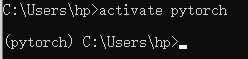
3、切换到whl文件所在目录。我的是在download文件夹里
结果:
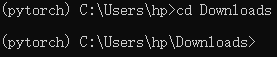
4、最后就是安装whl文件啦!
pip install "torch-1.10.0+cu113-cp39-cp39-win_amd64.whl"稍等片刻出现:
![]()
5、torchvision安装
torchvision是一个很小但很重要的库,建议大家安装。由于比较小,直接pip install torchvision就可以了。
三、检查是否安装成功

若出现True ,则表明gpu可以正常使用。大功告成!!!